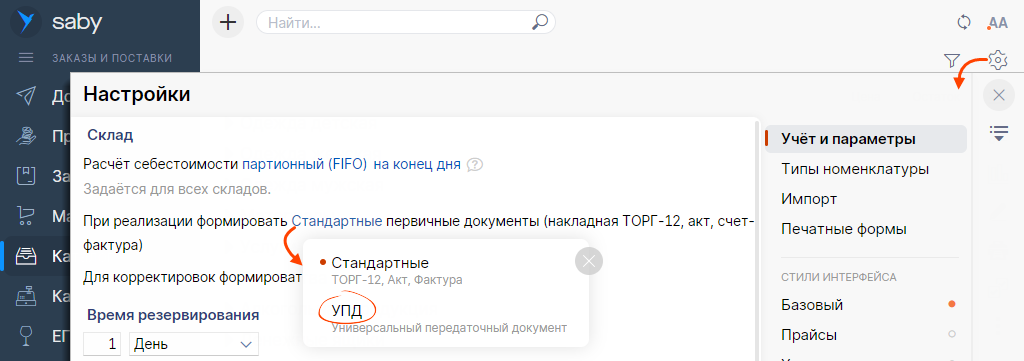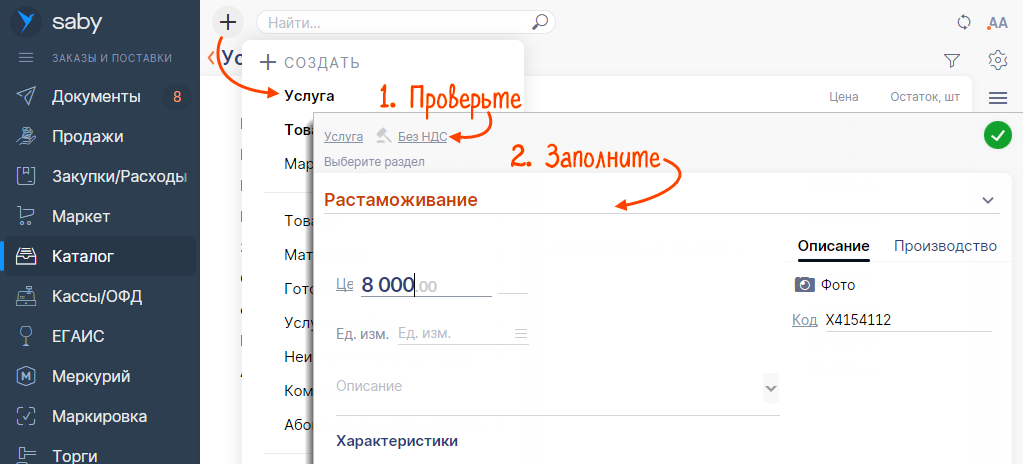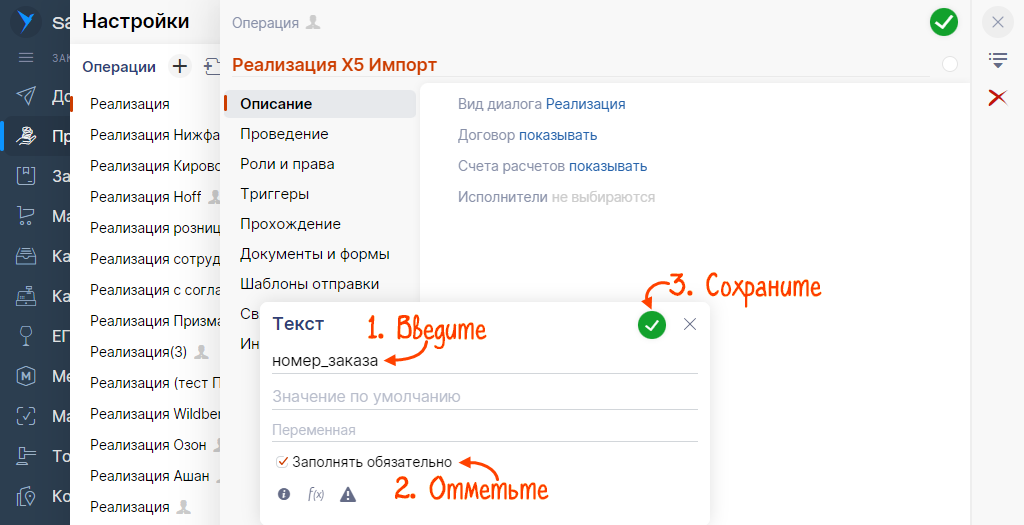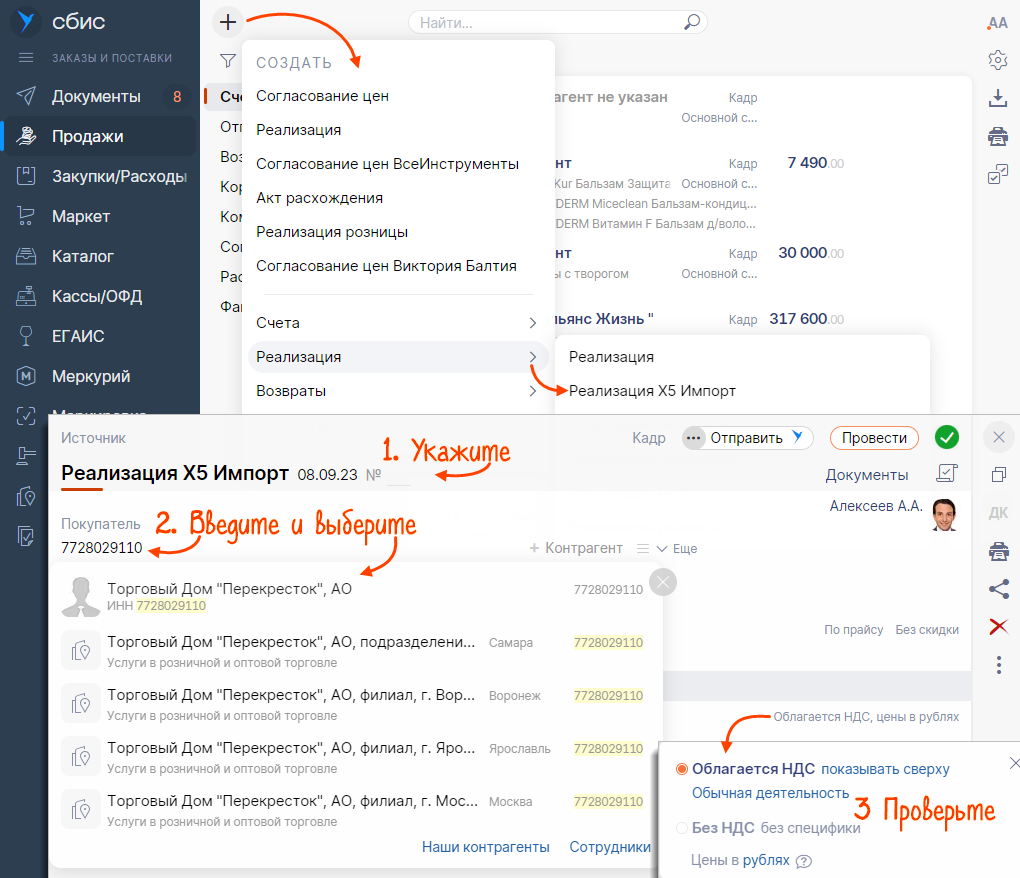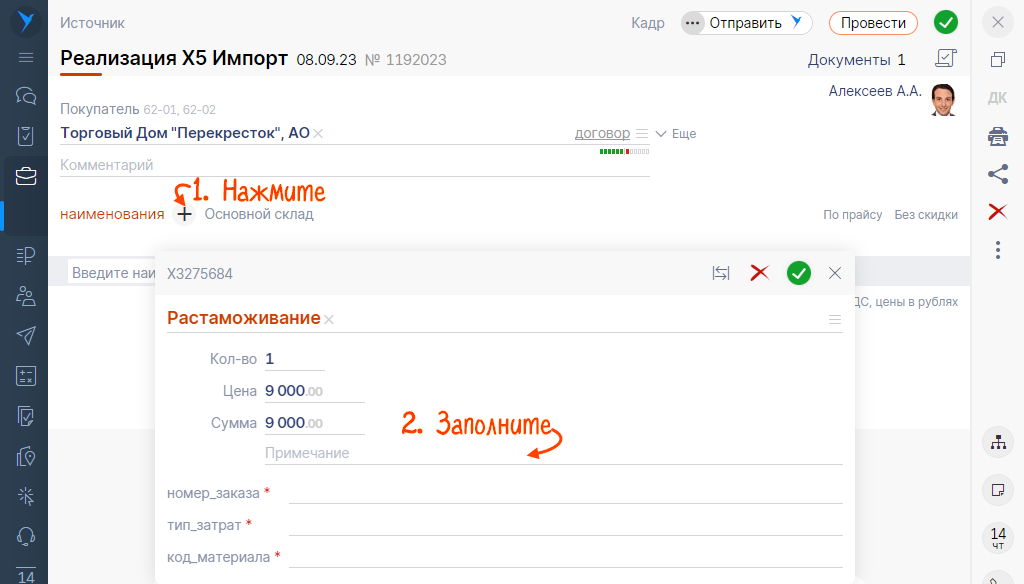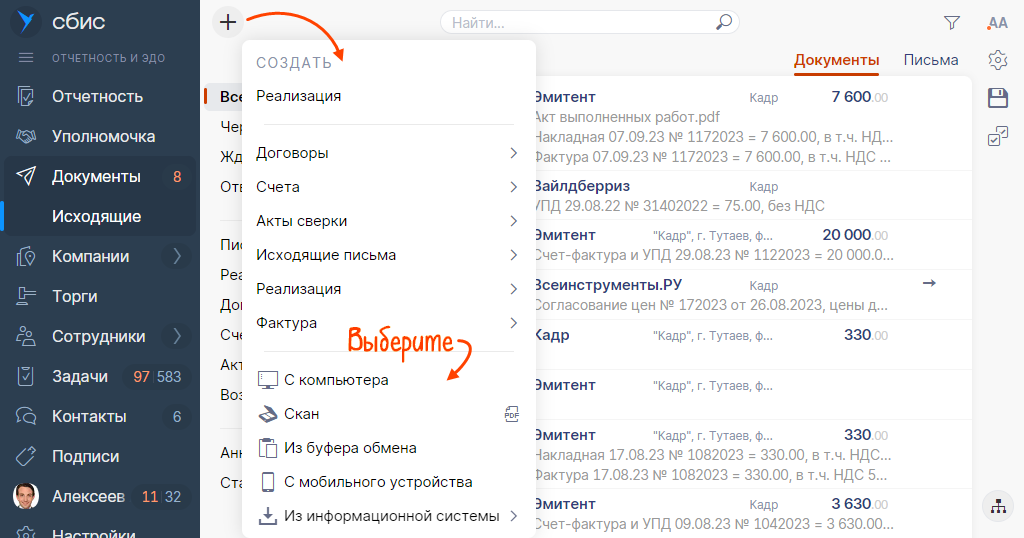Документы можно создавать и отправлять из личного кабинета СБИС, из своей учетной системы (УС), а также создавать в своей системе, а отправлять через СБИС.
Предварительная настройка
- В разделе «Настройки/Компоненты» включите «Заказы и поставки EDI».
- Включите работу с УПД в разделе «Каталог».
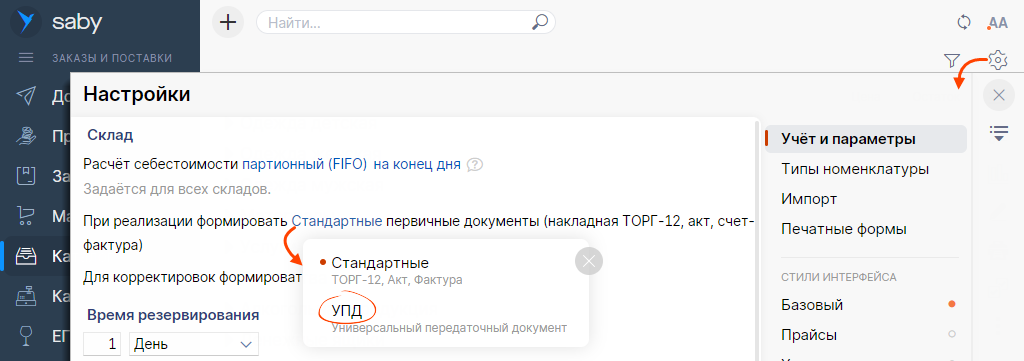
- Добавьте в каталог услуги, которые оказываете сети. Например, «Растаможивание».
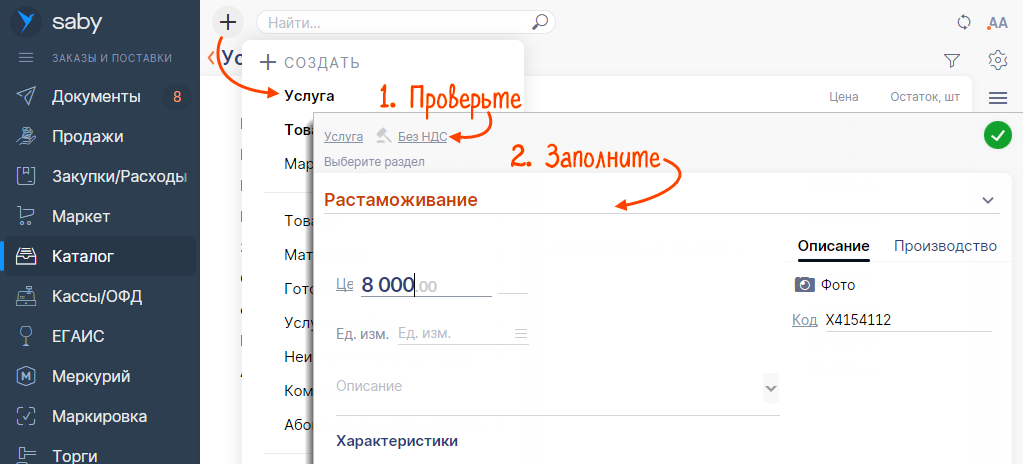
- В разделе «Продажи» скопируйте операцию «Реализация», дайте ей имя «Реализация Х5 Импорт». Добавьте дополнительное поле для номенклатуры с форматом «Текст».
- Назовите поле «номер_заказа», отметьте «Заполнять обязательно». Так же добавьте поля «тип_затрат», «код_материала». Сохраните операцию.
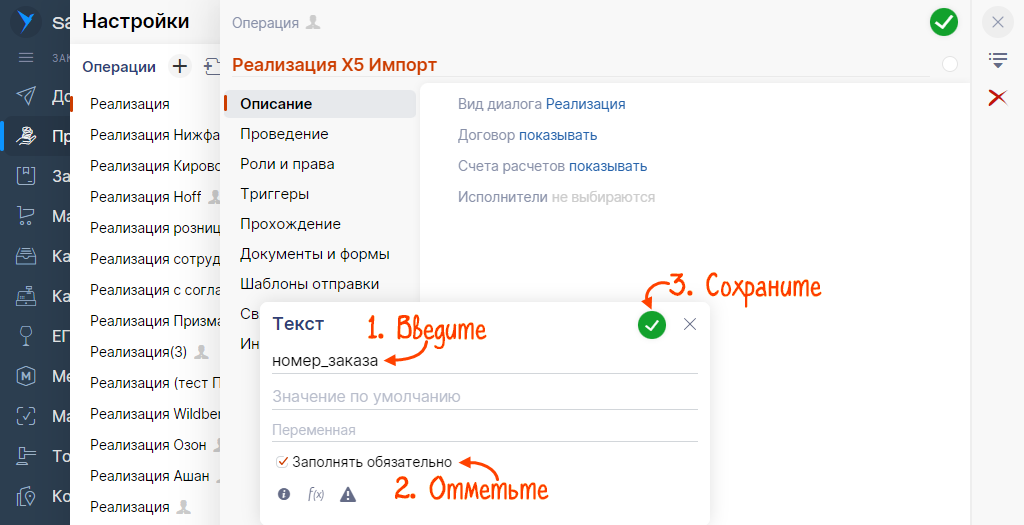
- Переместите операцию вверх в списке регламентов.
- Запросите у представителя Х5 перечень кодов для поля «тип_затрат».
- Вставьте носитель электронной подписи в компьютер.



Работа с документами
- В разделе «Продажи» нажмите «+», выберите «Реализация Х5 Импорт».
- Укажите номер и дату документа из своей учетной системы.
- Добавьте покупателя из списка. Для этого введите его ИНН и КПП, на вкладке «Все компании» выберите контрагента.
- Проверьте НДС. Он должен соответствовать требованиям договора.
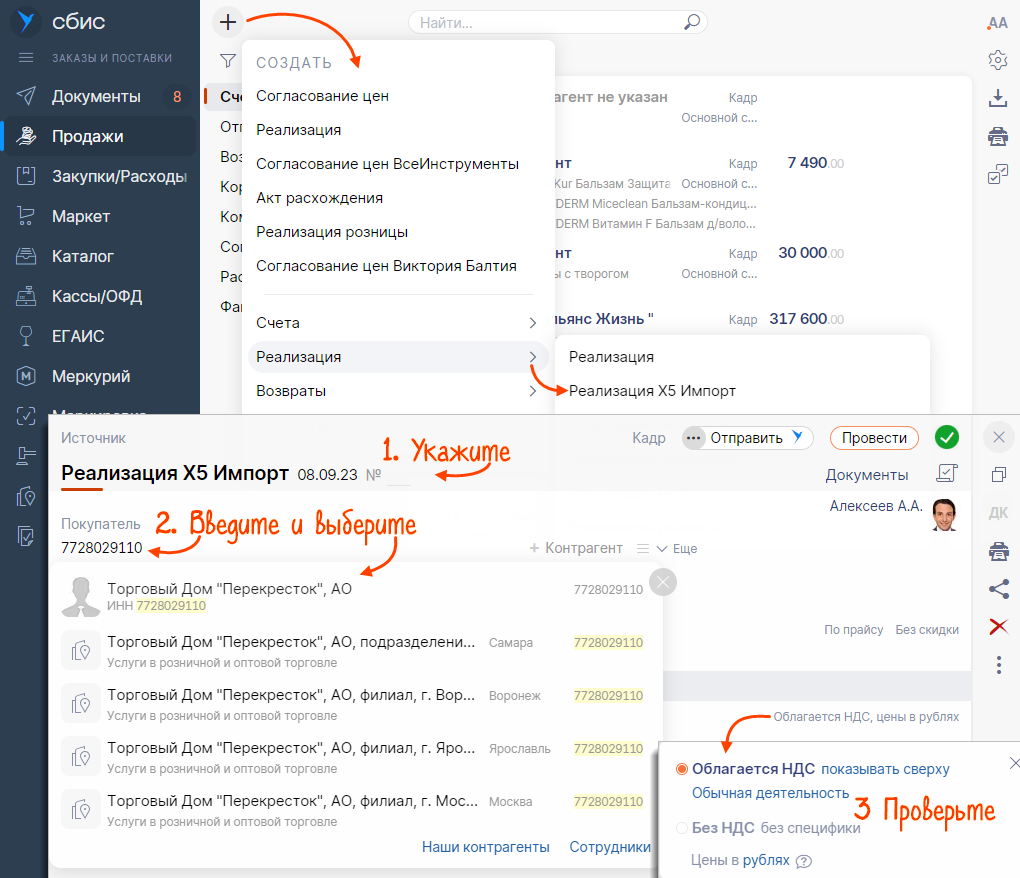
- Добавьте услугу, которую оказываете сети.
- Заполните дополнительные поля в каждой позиции. Поля «тип_затрат» и «код_материала» заполняются одинаково.
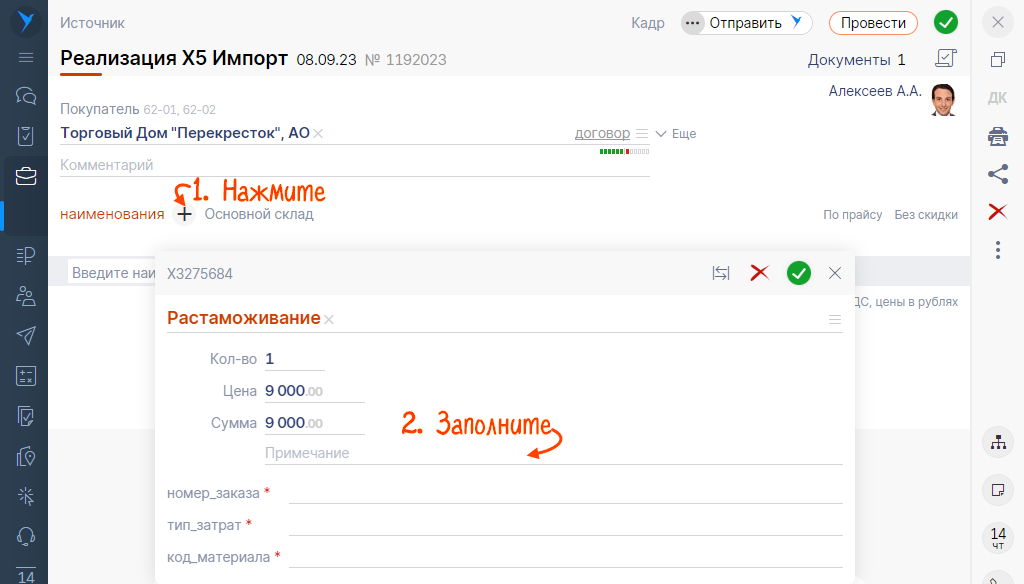
- Перейдите на вкладку «Документы» и нажмите
 . Сформируется комплект документов реализации. Проверьте реквизиты в документах. Если обнаружены ошибки в названии или адресе организации, исправьте их.
. Сформируется комплект документов реализации. Проверьте реквизиты в документах. Если обнаружены ошибки в названии или адресе организации, исправьте их. - Кнопкой
 прикрепите дополнительные файлы: акт выполненных работ, оформленный по приказу ММВ-7-10/552 от 30 ноября 2015 г., и другие документы, предусмотренные договором. Размер каждого вложения не должен превышать 10 Мб.
прикрепите дополнительные файлы: акт выполненных работ, оформленный по приказу ММВ-7-10/552 от 30 ноября 2015 г., и другие документы, предусмотренные договором. Размер каждого вложения не должен превышать 10 Мб. - Проверьте состав пакета по таблице и соответствие документов требованиям сети:
- налоговый или первичный документы — в формализованном виде;
- присутствует только один налоговый или первичный документ;
- при использовании УПД функции СЧФДОП вкладывать первичный документ не обязательно;
- при использовании УПД функций СЧФ и ДОП первичный документ и акт необходимо объединять в единый комплект документов;
- обязательно вложен акт выполненных работ. Объем вложения не превышает 10 Мб.
- Нажмите «Отправить». Документ подпишется вашей ЭП и отправится контрагенту.
- Получите ответ:
- утверждение — титул покупателя;
- отклонение — документ с причиной отказа, она указана в комментарии. Если причина вам не понятна, ознакомьтесь с расшифровкой или позвоните в техническую поддержку в вашем регионе.

Если реализация была отклонена, создайте новую с корректными данными и отправьте повторно.
Запрещено изменять, удалять, аннулировать или приостанавливать в одностороннем порядке отправленный сети электронный документ. Он может быть признан недействительным и изъят из документооборота только по обоюдному согласию сторон.
Предварительная настройка
В личном кабинете СБИС перейдите в «Настройки/Конфигурации» и включите «Отчетность и ЭДО».

Запросите у представителя Х5 перечень кодов для поля «тип_затрат».
Работа с документами
- Подготовьте в своей учетной системе акт выполненных работ, а также счет-фактуру и документ реализации в формате *.xml. Они должны соответствовать требованиям X5 Group:
- документы реализации в форматах, установленных приказом ФНС;
- получатель документа — организация из списка;
- в каждой позиции документа заполнены дополнительные поля «номер_заказа», «тип_затрат» и «код_материала».
- Выгрузите xml-файл из учетной системы.
- Перейдите в личный кабинет СБИС, в раздел «Документы/Исходящие».
- Нажмите «+» и выберите файл. СБИС загрузит его и создаст документ.
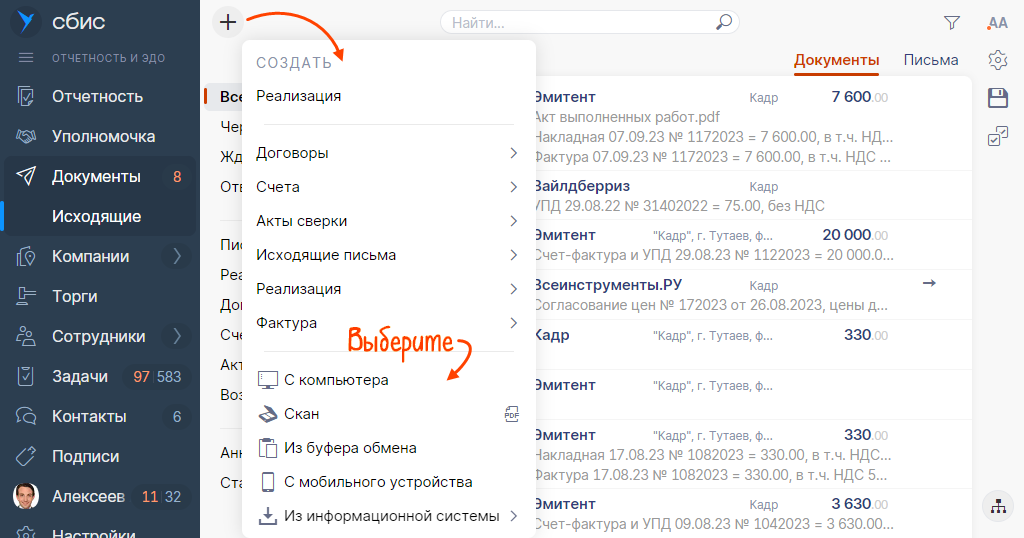
- Проверьте его. Если есть ошибки, удалите документ, исправьте xml-файл и загрузите повторно.
- Кнопкой
 прикрепите акт выполненных работ, оформленный по приказу ММВ-7-10/552 от 30 ноября 2015 г., и другие документы, предусмотренные договором. Размер каждого вложения не должен превышать 10 Мб.
прикрепите акт выполненных работ, оформленный по приказу ММВ-7-10/552 от 30 ноября 2015 г., и другие документы, предусмотренные договором. Размер каждого вложения не должен превышать 10 Мб. - Проверьте состав пакета по таблице и соответствие документов требованиям сети:
- налоговый и первичный документы — в формализованном виде;
- заполнены поля «номер_заказа», «тип_затрат» и «код_материала»;
- поля «код_материала» и «тип_затрат» заполнены одинаково;
- присутствует только один налоговый или первичный документ;
- для неплательщиков НДС в пакете может быть УПД функции СЧФДОП со ставкой НДС в значении «Без НДС»;
- обязательно вложен акт выполненных работ. Объем каждого вложения не превышает 10 Мб.
- Нажмите «Отправить». Документ подпишется вашей ЭП и отправится контрагенту.
- Получите ответ:
- утверждение — титул покупателя;
- отклонение — документ с причиной отказа, она указана в комментарии. Если причина вам не понятна, ознакомьтесь с расшифровкой или позвоните в техническую поддержку в вашем регионе.

Если реализация была отклонена, создайте новую с корректными данными и отправьте повторно.
Запрещено изменять, удалять, аннулировать или приостанавливать в одностороннем порядке отправленный сети электронный документ. Он может быть признан недействительным и изъят из документооборота только по обоюдному согласию сторон.
Предварительная настройка
- Запросите у представителя Х5 перечень кодов для поля «тип_затрат».
- Настройте интеграцию СБИС со своей учетной системой.
- Убедитесь, что документы, которые вы будете отправлять в сеть, соответствуют требованиям X5 Group:
- УПД в формате, установленном приказом ФНС;
- значение тега «НомСтр» уникально;
Пример:
<СведТов>
<СведТов КолТов="1" НаимТов="Газета "1000 советов"" НалСт="без НДС" НомСтр="3" ОКЕИ_Тов="796" СтТовБезНДС="23.85" СтТовУчНал="23.85" ЦенаТов="23.85">
</СведТов>
- заполнен тег «СвГосРегИП»;
Пример:
<СвСчФакт НомерСчФ="965" КодОКВ="643" ДатаСчФ="25.03.2020">
<СвПрод ОКПО="01782915">
<ИдСв>
<СвИП ИННФЛ="550310429719" СвГосРегИП="306550332000067,16.11.2006">
<ФИО Фамилия="Алексеев" Отчество="Алексеевич" Имя="Алексей"/>
</СвИП>
</ИдСв>
...
</СвПрод>
...
</СвСчФакт>
<Подписант ОблПолн="5" ОснПолн="Должностные обязанности" Статус="1">
<ИП ИННФЛ="550310429719" СвГосРегИП="306550332000067,16.11.2006">
<ФИО Имя="Алексей" Отчество="Алексеевич" Фамилия="Алексеев"/>
</ИП>
</Подписант>
- тег «ОснПер» заполнен параметрами договора;
Пример:
<СвПродПер>
<ОснПер ДатаОсн="24.03.2021" НаимОсн="Договор" НомОсн="О41ЗП152895"/>
</СвПродПер;>
- поля «номер_заказа», «тип_затрат» и «код_материала» заполнены;
Пример:
<ИнфПолФХЖ2 Значен="123" Идентиф="номер_заказа"/>
<ИнфПолФХЖ2 Значен="888888" Идентиф="тип_затрат"/>
<ИнфПолФХЖ2 Значен="888888" Идентиф="код_материала"/>
- поля «тип_затрат» и «код_материала» заполнены одинаково.
- значение тега «Номер» уникально;
Пример:
<СодФХЖ1>
<ОписРабот>
<Работа Количество="1" НаимЕдИзм="шт" НаимРабот="УслугаNo2" НалСт="20%" Номер="1" ОКЕИ="796" СтоимБезНДС="250.00" СтоимУчНДС="300.00" СумНДС="50.00" Цена="250.00">
</СодФХЖ1>
- заполнен тег «СвГосРегИП»;
Пример:
<СвДокПРУ>
...
<СодФХЖ1>
<Исполнитель>
<ИдСв>
<СвИП ИННФЛ="132603188090" СвГосРегИП="321132600013367">
<ФИО Фамилия="Алексеев" Отчество="Алексеевич" Имя="Алексей"/>
</СвИП>
</ИдСв>
...
</Исполнитель>
...
</СодФХЖ1>
...
<СвДокПРУ>
<Подписант ОблПолн="5" ОснПолн="Должностные обязанности" Статус="1">
<ИП ИННФЛ="132603188090" СвГосРегИП="321132600013367">
<ФИО Имя="Алексей" Отчество="Алексеевич" Фамилия="Алексеев"/>
</ИП>
</Подписант>
- тег «Основание» заполнен параметрами договора;
Пример:
<СвДокПРУ>
...
<СодФХЖ1>
<Основание ДатаОсн="14.07.2021" НаимОсн="Договор" НомОсн="321"/>
</СодФХЖ1>
...
<СвДокПРУ>
- поля «номер_заказа», «тип_затрат» и «код_материала» заполнены;
Пример:
<ИнфПолФХЖ2 Значен="888888" Идентиф="номер_заказа"/>
<ИнфПолФХЖ2 Значен="888888" Идентиф="тип_затрат"/>
<ИнфПолФХЖ2 Значен="888888" Идентиф="код_материала"/>
- Оформите реализацию в своей учетной системе. Получателем в документе может быть только организация из списка.
Вместе с реализацией отправьте акт выполненных работ, оформленный по приказу ММВ-7-10/552 от 30 ноября 2015 г., и другие документы, предусмотренные агентским договором. Размер каждого вложения не должен превышать 10 Мб.
- Проверьте состав пакета по таблице:
- налоговый и первичный документы — в формализованном виде;
- заполнены поля «номер_заказа», «тип_затрат» и «код_материала»;
- присутствует только один налоговый или первичный документ;
- для неплательщиков НДС в пакете может быть УПД функции СЧФДОП со ставкой НДС в значении «Без НДС»;
- при использовании УПД функции СЧФДОП обязательно вложен акт выполненных работ. Объем вложения не превышает 10 Мб.
- Отправьте документ.
- Получите ответ от X5 Group:
- утверждение — титул покупателя;
- отклонение — документ с причиной отказа, она указана в комментарии. Если причина вам не понятна, ознакомьтесь с расшифровкой или позвоните в техническую поддержку в вашем регионе.
Требования к УПД
Требования к акту выполненных работ
Работа с документами
Если реализация была отклонена, создайте новую с корректными данными и отправьте повторно.
Запрещено изменять, удалять, аннулировать или приостанавливать в одностороннем порядке отправленный сети электронный документ. Он может быть признан недействительным и изъят из документооборота только по обоюдному согласию сторон.